Ми регулюємо Інтернет Rostelecom на комп’ютері з Windows

- 921
- 261
- Leroy Luettgen
Вступ
Rostelecom - один з найпопулярніших постачальників послуг Інтернету і має найбільшу кількість абонентів. Якщо ви є його користувачем або збираєтесь лише підключитися, корисно знати, як самостійно встановити мережу. Це може бути корисно в різних ситуаціях - наприклад, після перевстановлення Windows або при придбанні нового маршрутизатора. Більше того, підтримка Rostelecom відома своєю повільністю. Крім того, вам потрібно заплатити додаткові гроші за майстер -дзвінок. Розглянемо сьогодні питання про те, як налаштувати Інтернет за допомогою Rostelecom на комп'ютері Windows під час підключення та використання Wi-Fi-Router.

Ви можете налаштувати Інтернет Rostelecom декількома способами
Пряме з'єднання
Якщо ви використовуєте єдиний комп'ютер і не плануєте використовувати нерухомий Інтернет на планшеті, вам не потрібно купувати маршрутизатор. Просто підключіть провід до мережевої картки. У Москві та інших регіонах Росії Інтернет подається через кабель з волокном до будинку, з подальшою підводкою скрученої пари до квартири. Для придбання не потрібно модму або адаптера. Крім того, в той же час ви можете підключити службу кабельного телебачення.
Якщо встановлені драйвери мережевої картки, і він працює належним чином, то в системному лотку Windows Червоний хрест повинен змінюватися на жовту позначку вигуку. Це означає, що сервер Rostelecom доступний, і він залишається лише для встановлення налаштувань. Інтернет доступний в одному з двох типів з'єднання: статичний IP або PPPOE.

Статичний IP
У цьому випадку постачальник виділяє вам постійну IP -адресу, ви його єдиний власник. Це дуже зручно для використання різних онлайн -служб, де вам потрібно запам'ятати користувача та зберегти налаштування сайту.
- У Windows Trea натисніть кнопку правої миші на позначці жовтого вигуку, виберіть "Центр управління мережами та загальний доступ".
- Зліва виберіть "Зміна параметрів адаптера" - "Ethernet" - права кнопка миші - "Властивості" - "Інтернет версії 4" - "Властивості" - "Використовуйте наступну IP -адресу та DNS -сервер".
- Додайте дані до полів, які записуються у договорі для надання послуг Rostelecom.
Через пару секунд жовтий значок зникне, і ви можете використовувати Інтернет.
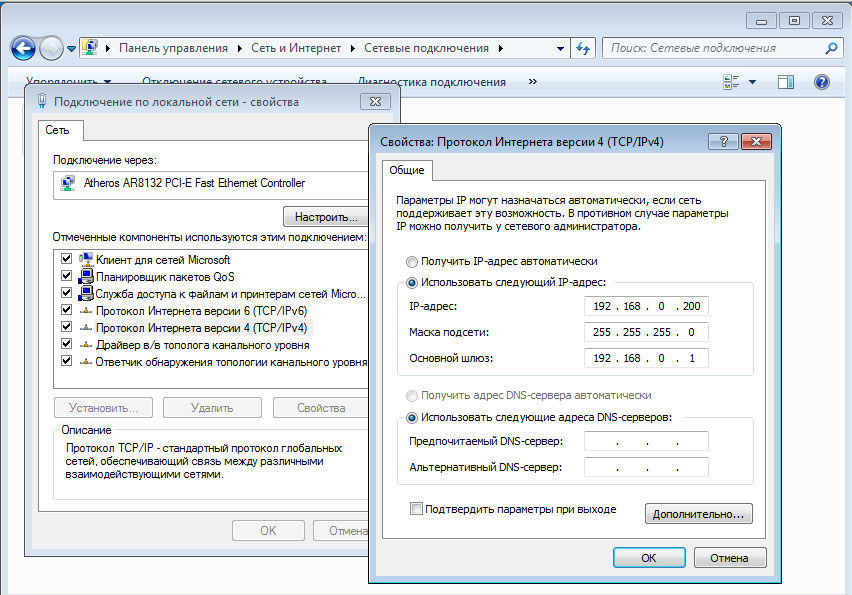
PPPOE
Відповідно до цього стандарту, вам не потрібно вводити купу номерів з адресами, а просто додати вхід та пароль, вказані в договорі. Процес нового з'єднання трохи відрізняється від попереднього.
- Правильно -натискання, натисніть на жовту позначку вигуку - "Центр управління мережами та загальний доступ" - "Створення та налаштування нового з'єднання або мережі" - "Підключення до Інтернет -високої швидкості (з PPPOE)".
- Додайте з договору ім’я користувача та пароль, придумайте початкове ім'я.
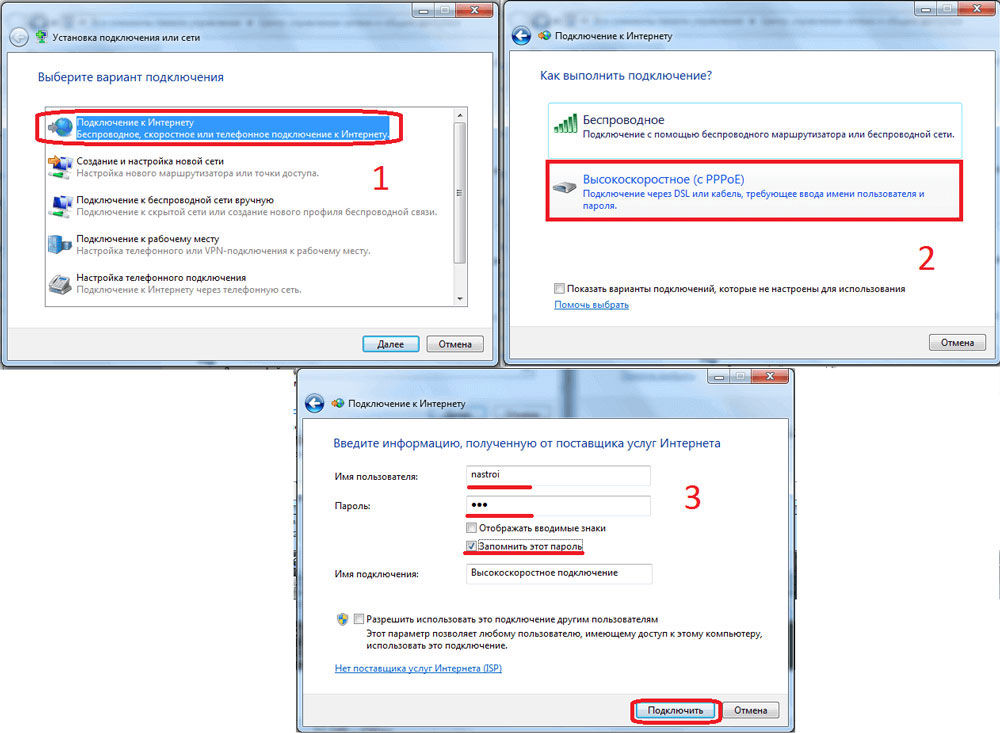
Коли комп'ютер увімкнено, зв'язок буде встановлено автоматично.
Через маршрутизатор
Введення в експлуатацію маршрутизатора не важче. Підключіть пристрій до мережі, вставте Інтернет -кабель у відповідний роз'єм (він завжди відрізняється кольором). Для первинної установки вам потрібно потрапити у веб -інтерфейс пристрою.
Під час використання Wi-Fi підключіться до нової мережі, вона незахищена і не вимагає пароля. У будь -якому браузері Windows наберіть IP -адресу, вхід та пароль. Вони записані в керівництві або на задній, або нижній обкладинці маршрутизатора (для отримання більш детальної інформації див. У статті IP -адреса маршрутизатора). При першому запуску система запропонує пройти процедуру швидкої налаштування. Ви можете вибрати регіон та місто, а також постачальник -rostelecom. Параметри будуть вибрані автоматично, вам доведеться відбити дані з договору.
Якщо цього немає в налаштуваннях, виберіть тип з'єднання "статична адреса" або "pppoe", додайте необхідні параметри. Потім натисніть "Зберегти"; У деяких випадках система запропонує перезавантажити маршрутизатор. Не забудьте встановити метод захисту та пароль з'єднання. Тепер ви можете підключити різні пристрої до мережі, навіть настільки ж незвично, як телевізор або префікс інтерактивного телебачення.
Висновок
Навіть якщо ви недосвідчений користувач, весь процес коригування займе не більше 5 хвилин. Як бачите, це не складно. Якщо послуга не працює з різних причин, то слід звернутися до технічної підтримки.
Вам вдалося налаштувати Інтернет з Rostelecom своїми руками? Якщо у вас є цінні доповнення, поділіться ними у своїх коментарях.
- « Як підключитися та налаштувати VP-маршрутизатор ASUS RT-N12
- Як підключитися та налаштувати TP-Link TL-WR740N Wi-Fi Roter »

